Riva FLV Encoder(動画をFLV・画像 変換) インストール ガイド
オープンソースソフト FFmpegを使った、動画からFlashで使用するムービーファイルのFLV形式を作成したり、
連番JPEG画像に変換したりします。
FLV4も変換できる、管理人が作成しているフリーソフト akJ BetasのドロップFFMpegをお試しください
フリーソフトです。
インストールは簡単です。
注意
変換できないAvi形式多数あります。
一度、Avi形式をMPEG1形式に変換して、変換したMPEG1を選択するといいでしょう。
高画質なFLV(On2 VP6/FLV4)は変換できません。
Vistaで動かないようだ。(検索してみてください。)
起動しない等うまくいかない場合は、
akJ BetasでFLV動画ファイルを作成 をお試しください。
1.ダウンロード
1-1.アクセス
URL
http://www.rivavx.com/index.php?downloads&L=3
アクセスします。
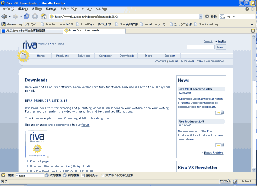
1-2.ダウンロード
Click
Free Riva FLV Encoder 2.0という所の下の
Download.com/download nowというアイコンをクリックします。
すると別のページが開きますので画面真ん中あたりの
Download Nowをクリックします。(以下直リンクをはっておきます。)
2.セットアップ
2-1.セットアップを起動
Double Click
ダウンロードしたファイルRivaEncoderSetup.exeを実行しセットアップを開始します。

2-2.セットアップ開始画面
Button
セットアップ開始画面です。Nextボタンを押し、次へ進みます。
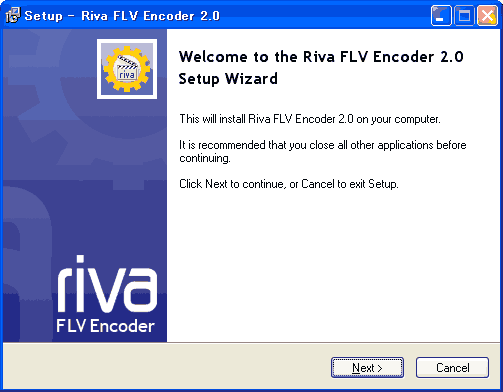
2-3.使用承諾書に同意
Button
プログラムの使用承諾書/ライセンス契約書に同意を求められます。不具合が起きても責任をとらない等書いてあります。気になる方は読んでおきましょう。使用承諾書に同意できればI accept the agreementをチェックして、Nextボタンを押して、次へ進みます。
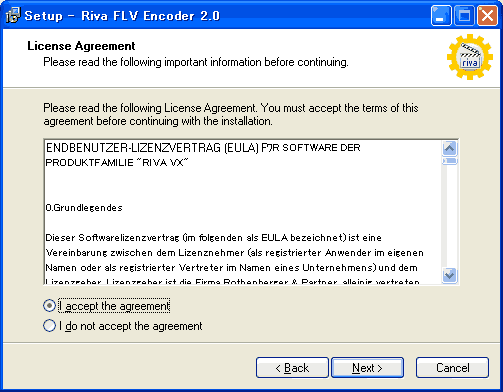
2-4.インストール先選択
プログラムのインストール先を決定します。通常[デフォルト]のインストール先はC:\Program Files\Riva\Riva FLV Encoder 2.0です。(変更したい場合はBrowseボタンを押してインストール先を選択します。)Nextボタンを押して、次へ進みます。
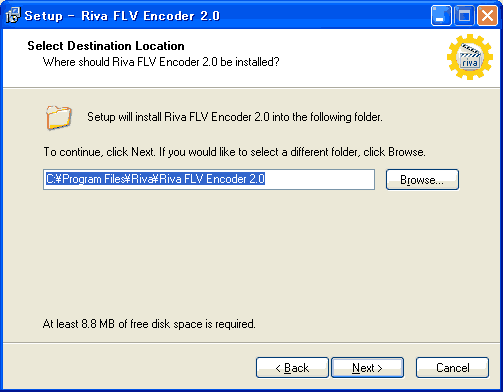
情報
D:ドライブにインストールしてうまく動かなくて、C:ドライブにインストールし直すとうまく動いたという話あり
2-5.スタートメニュー登録
Button
スタートメニューへの登録名を決定します。デフォルトの名前はRivaです。Nextボタンを押して、次へ進みます。
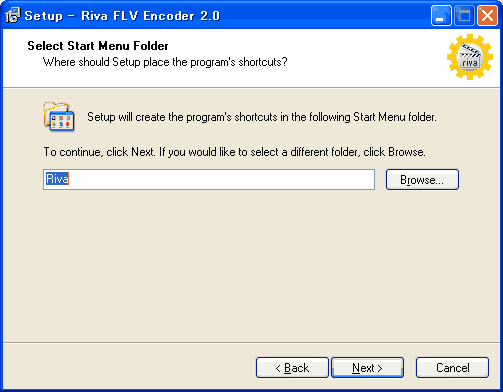
2-6.デスクトップにショートカットの作成
Button
デスクトップへショートカットを作成とFLV形式のファイルの関連付けの確認です。 Nextボタンを押して、次へ進みます。
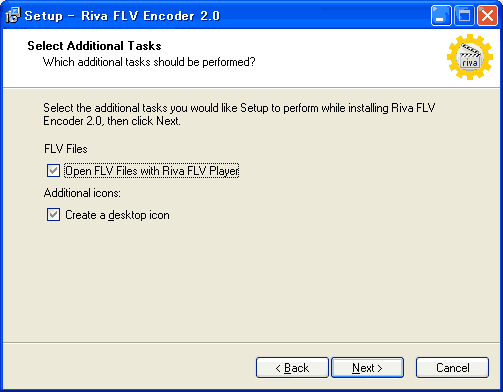
2-7.インストール内容の確認
Button
インストールする内容を確認する画面です。ここで内容(インストール先・インストール項目)に問題がないか確認します。Installボタンを押して、次へ進みます。
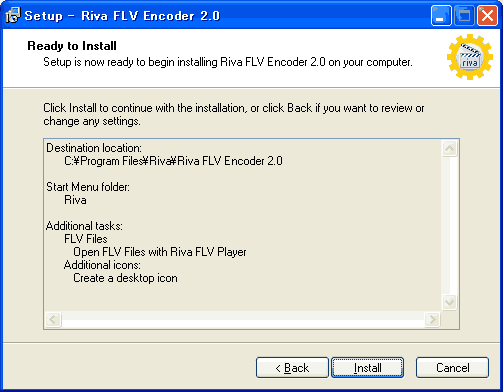
2-8.ファイルのコピー
Button
ファイルのコピーが開始されます。時間がかかる場合があります。コピーが終了するまで待ちます。コピー中にはセットアップの終了をしないでください。
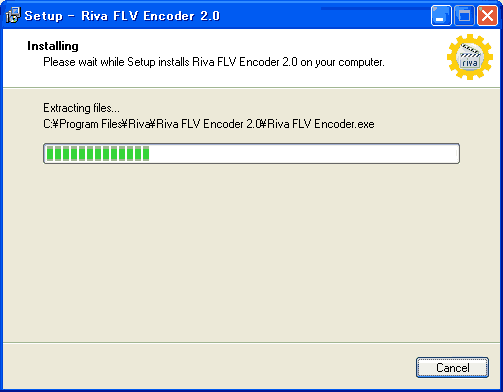
アンインストール(削除)の方法
プログラムが必要なくなった場合、以下の方法でアンインストールすることができます
コントロールパネルよりアンインストールする

コントロールパネルから'プログラムの追加と排除'を起動し、RIVA FLV Encoder 2.0を選択して'変更と削除'ボタンを押します。後は起動したアンインストーラーに従ってアンインストールします。
関連
オープンソースソフト acky ドロップ WavアンドMP3 - Wav/MP3音声に変換
ドロップFFMpeg - WMV Avi MPG作成
akJ BetasでFLV動画ファイルを作成 - FLV1動画を作成 HTML付
サイト
Android情報サイト
|
Youtube サイト
| Java サイト
| Google 活用サイト
| Google 情報サイト
| 無料ソフト活用 サイト
|写真活用のPicasa2 サイト
|新サイト
Blog
Android ブログ
Copyright (c)2004 - 2012 Aki. All rights reserved.
